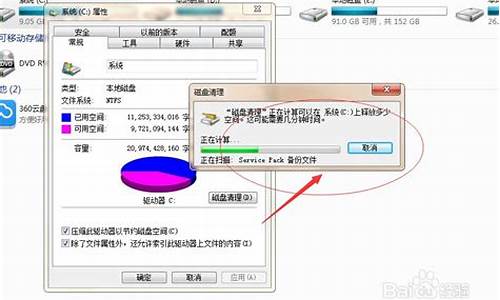电脑系统更新关掉电脑更新-电脑系统更新能否关闭
1.电脑系统更新怎么关闭自动更新
2.如何关闭电脑系统自动更新win10
电脑系统更新怎么关闭自动更新

有很多小伙伴不喜欢电脑系统的自动更新,觉得自动更新后会有很多的BUG,想要关闭电脑系统更新功能,却不知道怎么操作,为此万能的小编已经为大家准备好了win10系统关闭自动更新的方法,都放在下面的文章中了。
电脑系统更新怎么关闭自动更新?
方法一、
1.点击左下角的开始菜单进入设置,在设置中点击进入“更新和安全”,在“windows更新”页面中找到“高级选项”,然后关闭这个页面中更新选项下属的所有开关。
方法二、
1.按下“WIN+X”在出现的菜单中选择“运行”或按下“WIN+R”,在弹出的运行对话框中输入“services,msc”点击确定;
2.打开服务找到“windowsupdate”;
3.双击“windowsupdate”,弹出下图属性选项框,在常规选项卡中找到启动类型,在下拉菜单中修改为禁用,再点击应用即可完成更新服务的禁用。
方法三、
1.按键盘上的“Win+R”组合键,可以调出“运行”窗口;
2.输入gpedit.msc,单击“确定”,可以打开“本地组策略编辑器”;
3.在左侧依次打开“计算机配置”、“管理模板”、“Windows组件”、“Windows更新”,双击打开右侧列表中的“配置自动更新”;
4.选中“已禁用”,然后单击“确定”。
以上就是小编为大家带来的电脑系统更新怎么关闭自动更新的方法了,希望能帮助到大家。
如何关闭电脑系统自动更新win10
右键点击开始——运行(或同时按 win + r 键),输入 services.msc 确定或回车。
找到 Windows Update :
双击 Windows Update ——在启动类型中,选择“禁用”——确定:
声明:本站所有文章资源内容,如无特殊说明或标注,均为采集网络资源。如若本站内容侵犯了原著者的合法权益,可联系本站删除。